Pitanje
Problem: Kako riješiti problem s tipkovnicom kada upisuje brojeve umjesto slova?
Zdravo. Imam čudan problem s PC-om. Imam laptop Dell koji sam davno nadogradio na Windows 10. Nedavno nisu instalirana nova ažuriranja. Kada je NumLock uključen, tipke U, I, O, P, J, K, L i M upisuju brojeve umjesto slova. Pokušao sam pritisnuti FN+num lock i FN+Shift+num lock i problem i dalje postoji. Molim vas pomozite jer me ovo jako nervira!
Riješen odgovor
Problemi s tipkovnicom mogu učiniti vaše računalo neupotrebljivim osim ako nemate rezervnu tipkovnicu ili trgovinu s tehnologijom u blizini svoje kuće. Windows zajednica dobro zna za Windows 10 kumulativno ažuriranje KB3194496,[1] što je uzrokovalo prestanak rada tipkovnice i miša na različite načine, ali to nije jedini problem s tipkovnicom u tom trenutku.
Ovih dana korisnici Windowsa 10 suočavaju se sa čudnim problemom vezanim uz zamjenu ključeva.[2] Dok je tipka Num Lock uključena, određene tipke koje bi trebale upisivati slova umjesto njih upisuju brojeve. Neki stručnjaci tvrde da se to može dogoditi ako je vlasnik računala prije nekog vremena koristio vanjsku tipkovnicu.
Prema istraživanju, veliki broj korisnika smatra da je problem s tipkovnicom kada upisuje brojeve umjesto slova vrlo neugodan i događa se čak i nasumično. Na primjer, jedan Acer Aspire R je otkrio ovaj problem na svom računalu i tvrdi da je okretanje način rada tableta i ponovno isključenje pomaže neko vrijeme, ali tada tipkovnica počinje upisivati brojeve umjesto slova opet.[3]
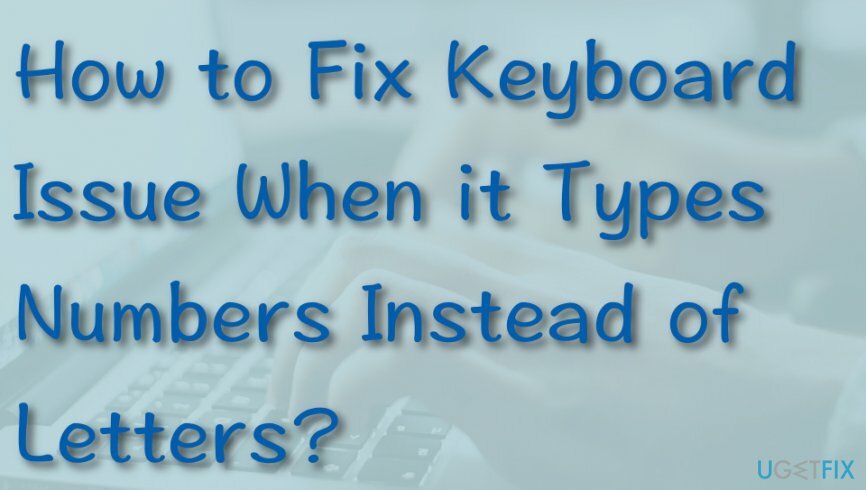
Kao što je objašnjeno, korisnik je možda isključio num lock na prijenosnom računalu, ali ga je ostavio na vanjskoj tipkovnici. Stoga, kada je isključen, ovaj sukob može rezultirati čudnom zbrkom slova i brojeva na tipkovnici. Osim toga, možda postoji Constant Guard, alat za internetsku sigurnost, možda krivac problema. Stoga ćemo pružiti nekoliko popravaka koji vam mogu pomoći da riješite problem s tipkovnicom kada upisuje brojeve umjesto slova.
Kako riješiti problem s tipkovnicom kada upisuje brojeve umjesto slova?
Za popravak oštećenog sustava morate kupiti licenciranu verziju Reimage Reimage.
Za početak, trebali biste provjeriti je li tipkovnica ili računalo uzrok problema. U tu svrhu pokušajte priključiti drugu tipkovnicu na računalo. U slučaju da koristite stolno računalo, isprobajte tipkovnicu na drugom računalu.
Metoda 1. Koristite zaslonsku tipkovnicu sustava Windows da biste onemogućili NumLock
Za popravak oštećenog sustava morate kupiti licenciranu verziju Reimage Reimage.
- Držite Win ključ i R gumb na tipkovnici dok se ne pojavi mali okvir za pokretanje.
- Tip osk i pritisnite Enter tipka.
- Dobit ćete sliku vaše tipkovnice.
- Ako vidiš NumLock u bijeloj boji, moraš Isključite num lock.
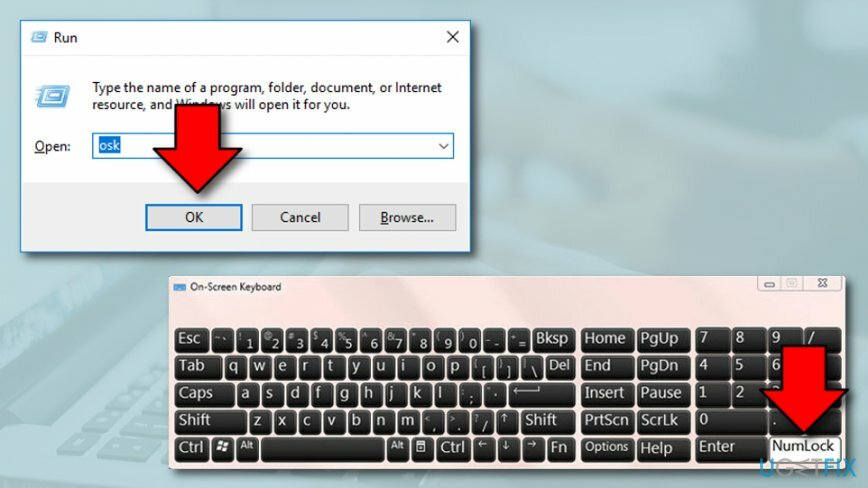
- Ako ne vidite NumLock, nastavite s Opcije > Uključi numeričku tipkovnicu > U redu.
- Kada NumLock pojavljuje se, onemogućiti to.
Metoda 2. Koristite vanjsku tipkovnicu da isključite NumLock
Za popravak oštećenog sustava morate kupiti licenciranu verziju Reimage Reimage.
Ako imate prijenosno računalo, ali ponekad priključite dodatnu tipkovnicu za korištenje, problem se možda krije ovdje. Pokušajte isključiti opciju NumLock na vanjskoj tipkovnici i provjerite pomaže li to:
- Prije priključivanja dodatne tipkovnice, isključite NumLock na tipkovnici.
- Zatim priključite vanjsku tipkovnicu.
- Ako je NumLock nalazi se na vanjskoj tipkovnici, ugasi to.
- Provjerite da li NumLock je isključen i na računalu i na vanjskoj tipkovnici.
- Sada isključite tipkovnicu i problem bi trebao biti riješen.
Metoda 3. Ažurirajte softver upravljačkog programa
Za popravak oštećenog sustava morate kupiti licenciranu verziju Reimage Reimage.
U slučaju da vanjska tipkovnica nije krivac, možete pokušati ažurirati softver upravljačkog programa:
- Desnom tipkom miša kliknite na Win ključ i odaberite Upravitelj uređaja.
- Otvorena Upravitelj uređaja i pronađite upravljačke programe za tipkovnicu.
- Klikni na Tipkovnica mogućnost proširenja popisa.
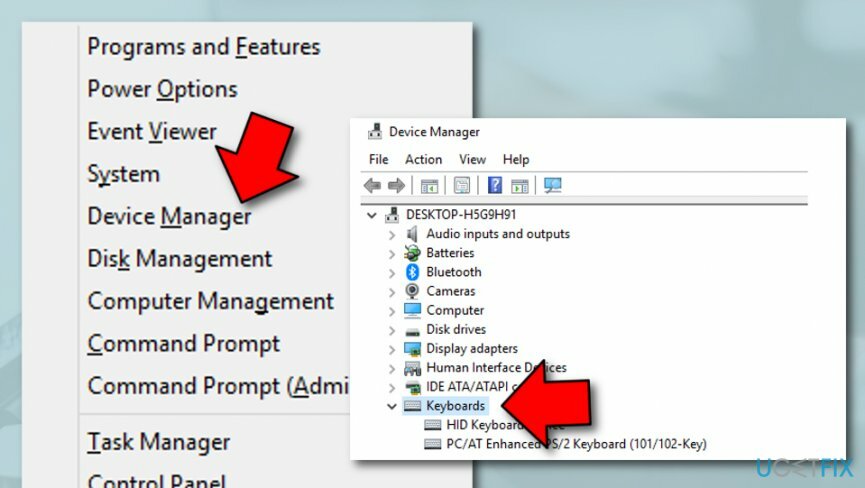
- Kliknite na stavke jednu po jednu i odaberite Ažurirajte softver upravljačkog programa.
Metoda 4. Pokušajte riješiti problem kako biste utvrdili uzrok problema
Za popravak oštećenog sustava morate kupiti licenciranu verziju Reimage Reimage.
Ponekad bi vam odabir funkcije Troubleshoot mogao pomoći da prepoznate problem. Pokušajte pokrenuti alat za rješavanje problema dovršavanjem dolje napisanog postupka:
- Ići Windows pretraživanje.
- Tip “Postavke”.
- Kliknite na Postavke sustava Windows i nastavite s Ažuriranje i sigurnost odjeljak.
- Nakon toga pronađite i odaberite Rješavanje problema.
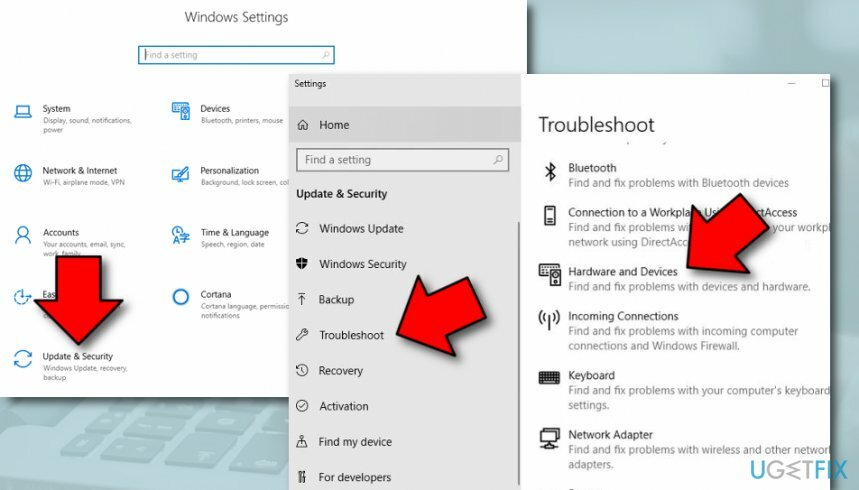
- Zatim odaberite Hardver i uređaji i odlučiti se za Pokrenite alat za rješavanje problema (postoji i a Rješavanje problema s tipkovnicom možete trčati).
Ako nijedno od rješenja nije pomoglo, možete pokušati pokrenuti povišeni naredbeni redak. U tu svrhu kliknite Win + R, tip regediti pritisnite Unesi. Ako to ne uspije, druga preporuka bi bila da provjerite sustav Alat Constant Guard. Ako ste ga instalirali, otvorite aplikaciju i idite na njezine opcije. Odaberite konfiguriraj moje anti-Keylogging zaštita i Onemogućite ga.
Konačno, kada tipkovnica prestane upisivati pogrešne simbole, pokrenite skeniranje s ReimageMac perilica za rublje X9 izvršiti čišćenje registra i potpunu optimizaciju sustava. Ipak, ako problem ne možete riješiti ručnim uputama, isti softver može vam pomoći da identificirate uzrok problema s tipkovnicom kada upisuje brojeve umjesto slova.
Automatski popravite svoje greške
Tim ugetfix.com pokušava dati sve od sebe kako bi pomogao korisnicima da pronađu najbolja rješenja za uklanjanje svojih pogrešaka. Ako se ne želite boriti s tehnikama ručnih popravaka, upotrijebite automatski softver. Svi preporučeni proizvodi testirani su i odobreni od strane naših stručnjaka. Alati koje možete koristiti za ispravljanje pogreške navedeni su u nastavku:
Ponuda
Učini to sada!
Preuzmite popravakSreća
Jamčiti
Učini to sada!
Preuzmite popravakSreća
Jamčiti
Ako niste uspjeli ispraviti pogrešku pomoću Reimagea, obratite se našem timu za podršku za pomoć. Molimo vas da nam kažete sve detalje za koje mislite da bismo trebali znati o vašem problemu.
Ovaj patentirani proces popravka koristi bazu podataka od 25 milijuna komponenti koje mogu zamijeniti bilo koju oštećenu ili nedostajuću datoteku na računalu korisnika.
Za popravak oštećenog sustava morate kupiti licenciranu verziju Reimage alat za uklanjanje zlonamjernog softvera.

Ostati potpuno anoniman i spriječiti ISP i vlade od špijuniranja na tebi, trebao bi zaposliti Privatni pristup internetu VPN. Omogućit će vam da se povežete na internet dok ste potpuno anonimni tako što će šifrirati sve informacije, spriječiti trackere, oglase, kao i zlonamjerni sadržaj. Što je najvažnije, zaustavit ćete ilegalne nadzorne aktivnosti koje NSA i druge vladine institucije obavljaju iza vaših leđa.
Nepredviđene okolnosti mogu se dogoditi u bilo kojem trenutku tijekom korištenja računala: može se isključiti zbog nestanka struje, a Može se pojaviti Plavi ekran smrti (BSoD) ili nasumična ažuriranja sustava Windows mogu se pojaviti na stroju kada ste otišli na nekoliko minutama. Kao rezultat toga, vaši školski zadaci, važni dokumenti i drugi podaci mogu biti izgubljeni. Do oporavak izgubljene datoteke, možete koristiti Data Recovery Pro – pretražuje kopije datoteka koje su još uvijek dostupne na vašem tvrdom disku i brzo ih dohvaća.